Vinculando usuários para grupos e funções
Você pode vincular um único usuário para muitos grupos ou funções usando a árvore de Gerenciamento de Usuário no componente de Administração.
Você também pode link múltiplos usuários a um único grupo ou função. Para mais informações, consulte Vinculando muitos usuários para grupos ou funções ao mesmo tempo.
Você também pode gerenciar as links entre usuários, grupos e funções com estruturas de usuário. Para obter maiores informações, consulte Estruturas de usuário.
Para vincular um usuário a vários grupos:
- No componente Administração, expanda a árvore Gerenciamento do Usuário (
 ).
). - Selecione o devido usuário.
- Na lista Ações, clique em Adicionar/Remover grupos.
A janela Adicionar/Remover grupos é exibida.
- Selecione o devido Tipo de grupo, por exemplo Grupo de suporte.
A lista Grupos disponíveis é exibida. - Selecione o grupo que você deseja que o usuário possa ser membro, em seguida clique em
 .
.
A janela Grupo de usuários é exibida.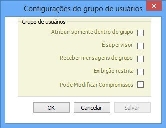
- Selecione as caixas de verificação necessárias:
Atribua somente dentro do grupo – restringir o usuário a atribuir itens apenas a outros membros do grupo. Isso significa que se um usuário tentar atribuir a um grupo diferente, a atribuição é rejeitada.
É supervisor – permite o usuário a visualizar itens para qualquer usuário cujo grupo for o grupo atual, além dos itens cujo grupo estiver em branco atribuídos a outros usuários membros do grupo atual. Para obter mais informações, consulte Supervisores.
Receber mensagens de grupo – o usuário recebe quaisquer mensagens (inclusive notificações de atribuição, escalações e lembretes) enviados para apenas aquele grupo.
Se você fizer uma atribuição a um analista e seu grupo ao mesmo tempo e outros analistas naquele grupo tiverem a opção Receber mensagens de grupo selecionada, para garantir que apenas o determinado analista obtenha a notificação de uma atribuição, você precisa modificar o arquivo tps.config. Para obter mais informações, confira abaixo.
Visualização restrita – o usuário só poderá visualizar itens se seu nome corresponder ao Usuário na atribuição e o Grupo corresponder ao grupo atual ou estiver vazio. Se esta opção não estiver selecionada, então um usuário também visualiza itens atribuídos ao seu grupo atual, mas o Usuário estará vazio.
Pode modificar compromissos – permite aos analistas a mover compromissos de gerenciamento de agenda que foram criados por outros usuários. (Essa caixa de seleção não está na janela por padrão.)
Para obter mais informações sobre Gerenciamento de agenda, consulte o Guia do Administrador do Ivanti Web Access.
A caixa de diálogo Configurações do grupo de usuários é exibida a cada vez que você adiciona um grupo à lista Grupos selecionados.
- Clique em OK.
O Grupo é adicionado à lista Grupos selecionados. - Repita conforme necessário, então clique em OK.
Para atribuir a um usuário várias funções de uma vez:
- Dentro do componente Administração, abra a árvore Gerenciamento de usuário.
- Selecione o usuário desejado, e na lista Ações, clique em Adicionar/Remover funções.
A caixa de diálogo Adicionar/Remover Funções é exibida.
- Na lista Funções disponíveis, selecione a devida função, então clique em
 .
.
As funções são adicionadas à lista Funções adicionadas.
Você pode selecionar mais de uma função de uma vez pressionando e segurando a tecla Ctrl e usando o mouse, selecionado as funções necessárias e clicando em  .
.
- Clique em OK.
Você também pode usar a árvore do Gerenciamento de usuário no componente Administração para linkar a um único usuário para um único grupo ou função arrastando o usuário para um grupo ou função na árvore, ou ao abrir a janela do usuário e arrastando um grupo ou função da árvore até o guia correspondente da janela do usuário.
O diálogo Configurações do grupo de usuários é exibida cada vez que você adiciona um usuário para um grupo.

